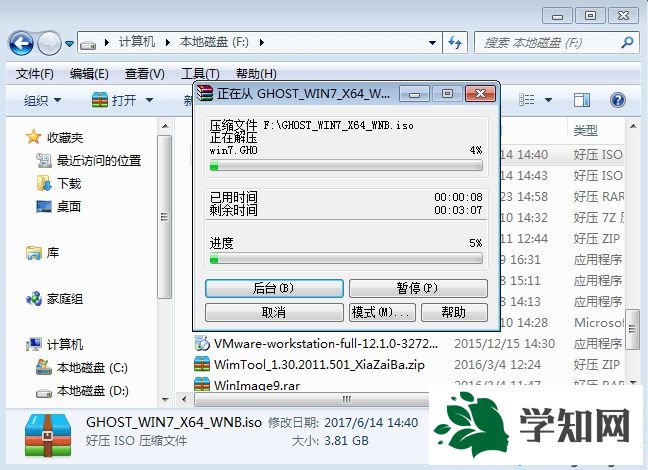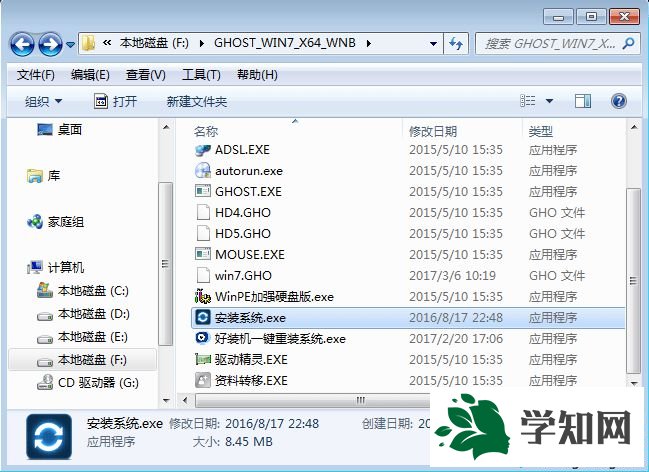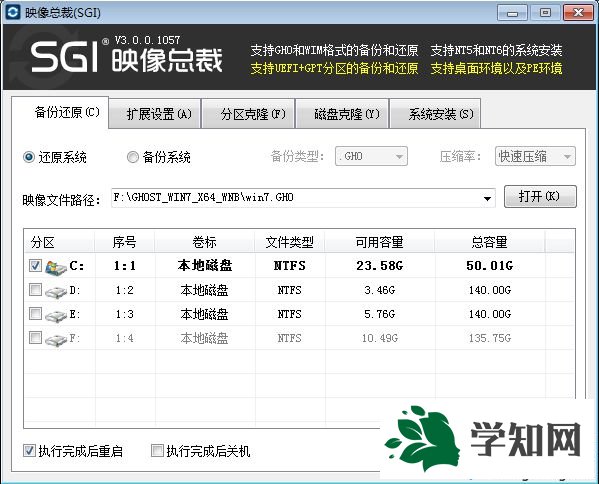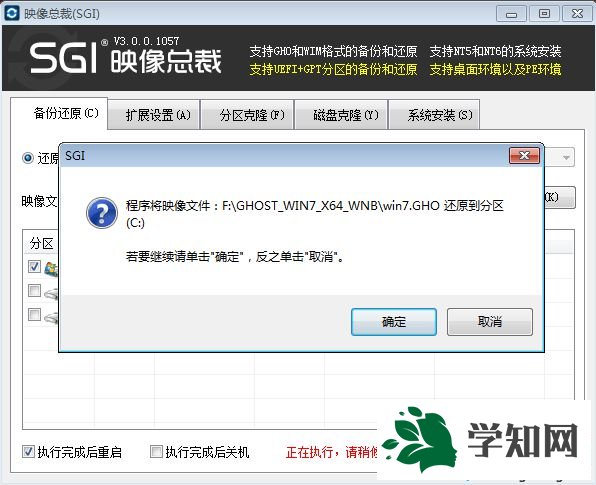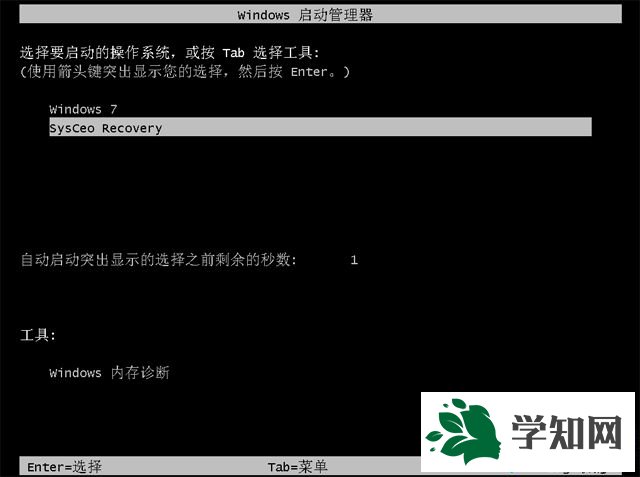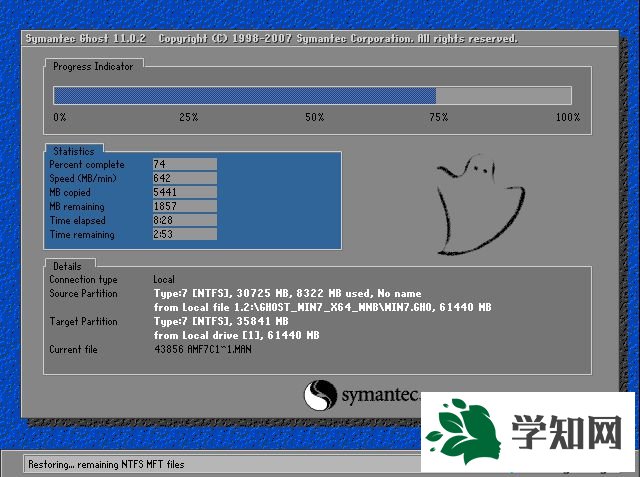安
装系统怎么装?以前安装系统一般会去
电脑店找师傅安装,现在不用那么麻烦,在家就可以自己安装系统。很大一部分用户还不知道怎么样安装系统,其实安装系统方法非常多,比较常用的方法有
硬盘安装、在线安装、
U盘安装、光盘安装等等,这边以硬盘解压安装深度技术win7
旗舰版为例,教大家在怎么安装系统的方法。
安装须知: 1、如果当前系统可以正常启动,可以直接解压安装,如果系统无法启动,需要通过U盘安装 2、预装win8/win10机型不建议解压安装,容易失败,要用uefi安装或者修改
BIOS重装其他系统 大白菜
html' target='_blank'>
u盘装系统win7 64位 nt6 hdd installer硬盘安装win7
系统教程 uefi pe下安装
win10系统教程
windows10重装win7旗舰版教程
相关教程:
电脑系统怎么下载【图解】 one
key ghost安装系统步骤 软碟通u盘
装系统教程 一、安装准备: 1、系统下载:深度技术ghost win7 64位极速装机版V2017.12 2、解压工具:WinRAR或好压等等
二、安装系统教程 解压安装方法 1、将系统iso文件下载到C盘之外的分区,比如下载到F盘,右键使用WinRAR等工具解压到当前文件夹或指定文件夹,不能解压到C盘和桌面,否则无法安装;

2、弹出对话框,执行
系统文件解压过程,需要等待几分钟;
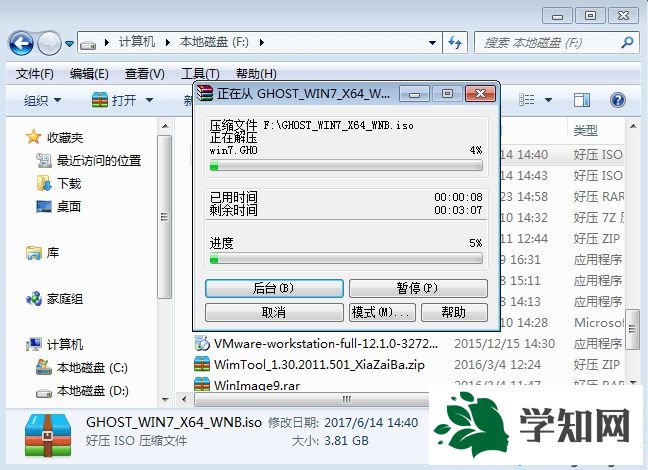
3、解压之后,我们打开安装目录,找到【安装系统.exe】可执行程序;
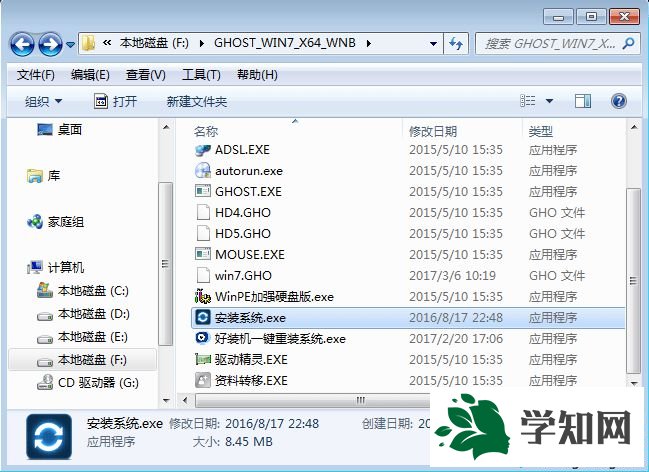
4、双击【安装系统.exe】打开这个安装界面,选择【还原系统】,映像文件路径选择win7.gho文件,勾选要安装的位置C盘,如果不是显示C盘,要根据卷标或容量来判断C盘,再勾选【执行完成后重启】,最后点击【执行】;
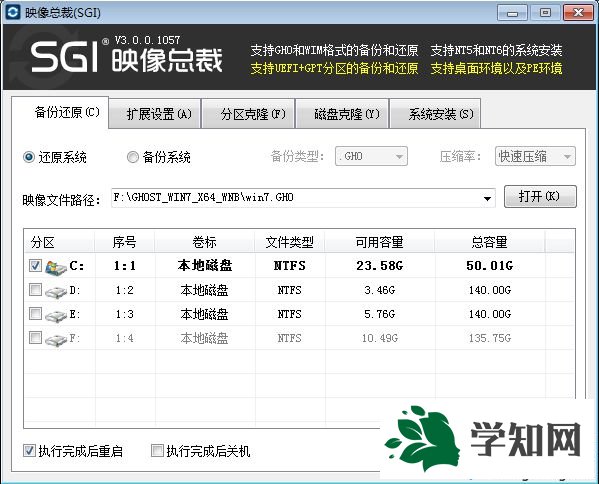
5、弹出提示框,提示映像文件即将还原到分区C,点击确定继续;
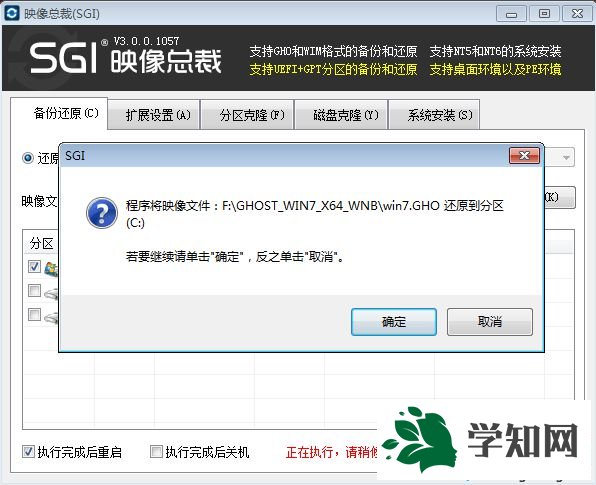
6、这时候电脑会重启,进入到这个界面,默认选择SysCeo Recovery项启动;
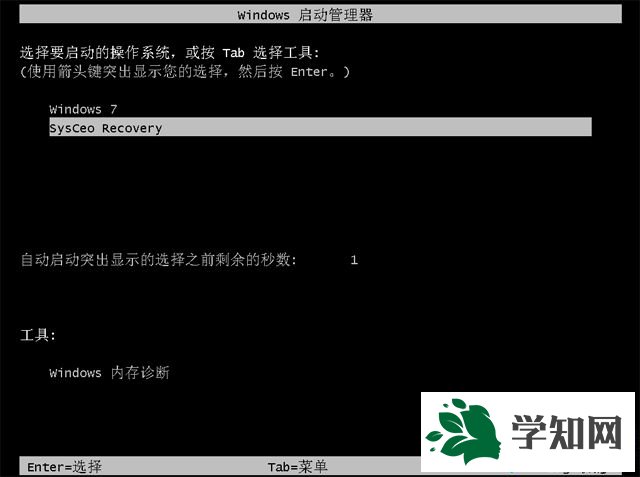
7、启动进入这个界面,执行C盘格式化以及系统安装部署到C盘的过程,需要等待3-5分钟;
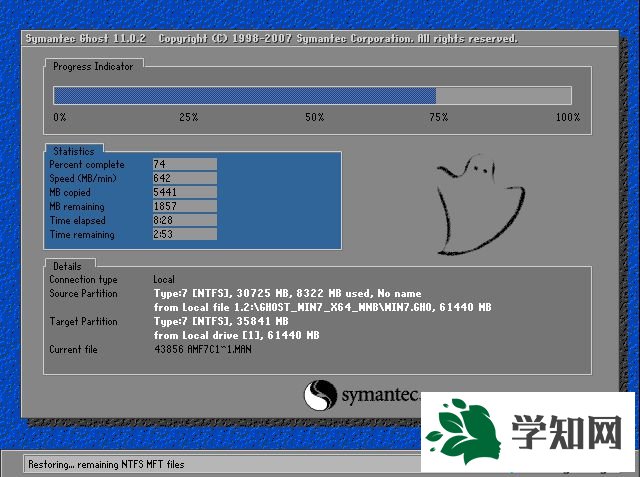
8、上述执行完成后会自动重启,进入这个界面,执行系统驱动安装和配置过程;

9、整个安装过程5-10分钟,最后启动进入全新
系统桌面,系统安装完成。

如何安装系统教程就是这样了,这边介绍的是下载系统iso本地解压安装,如果是新电脑,则需要用U盘安装,文章中都有提供方法。 相关教程:isowin7系统怎么安装w8.1系统怎么样怎样安装
windows7系统xpwin8
双系统安装教程怎样安装
winxp系统系统操作技巧